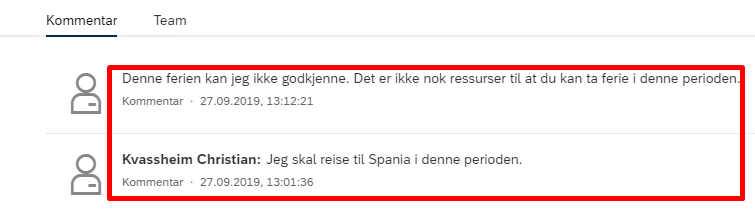På denne siden finner du en veiledning til hvordan du kontrollerer overtid, fraværssøknader, permisjonssøknader og overføring av ferie. Du kan også lese om hvordan du legger til nødvending informasjon i permisjonssøknader og hvordan du legger til kommentar før du sender beslutning på søknad.
Min innkurv
Min innkurv finner du på startsiden i selvbetjeningsportalen, her ser du ulike oppgaver som trenger behandling.
- Godkjenne permisjonssøknader
- Godkjenne fraværssøknader
- Overføring av feriedager
- Godkjenne overtid
- Søknader som er kommet i retur/ikke godkjent
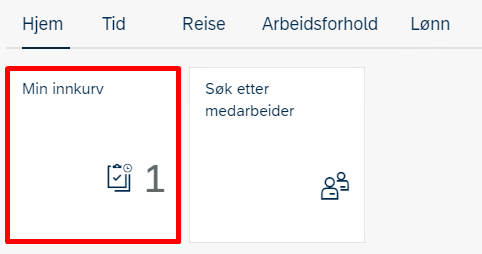
Kontrollere overtid, fraværssøknader, permisjonssøknader og overføring av ferie
For å kontrollere en oppgave, klikk på oppgaven du vil kontrollere og velg åpne oppgave for permisjonssøknader og overtid. Andre oppgaver vil du kunne godkjenne direkte fra Min innkurv.
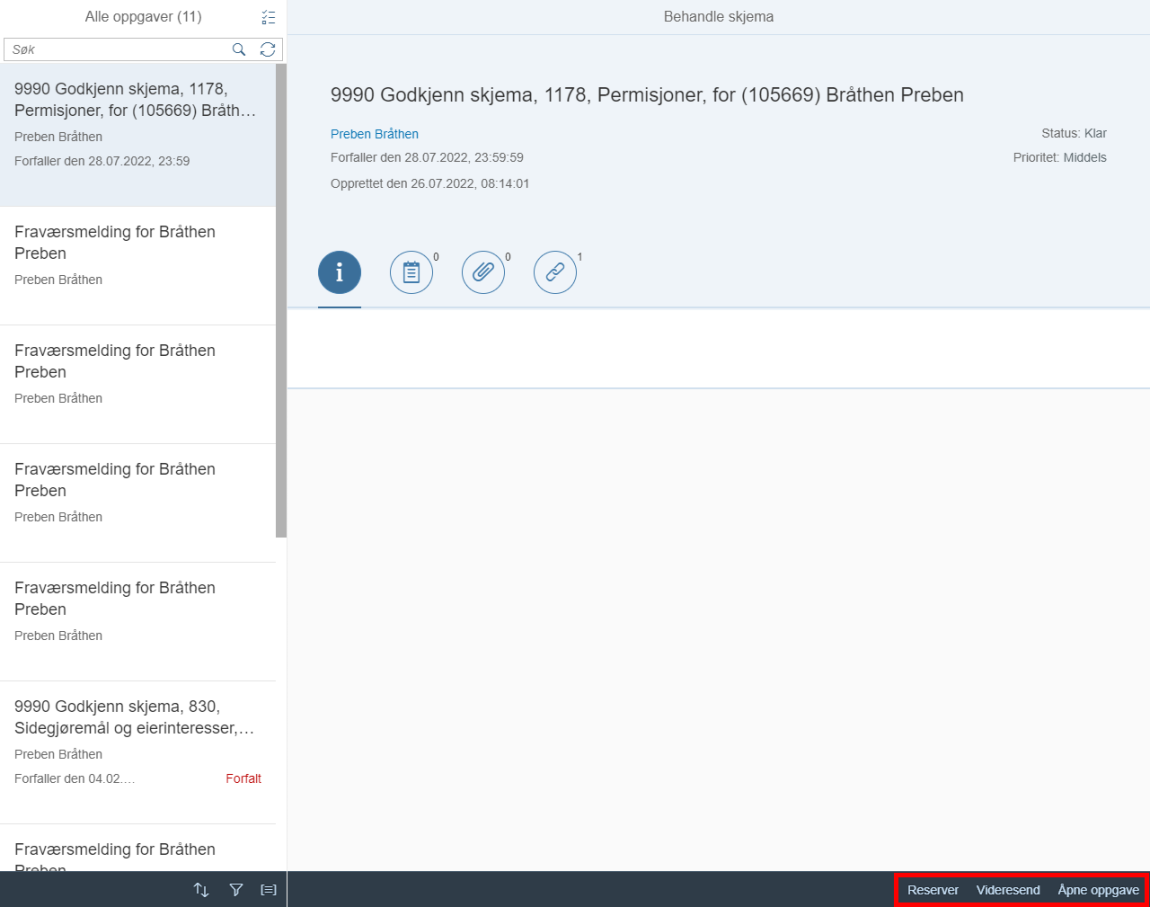
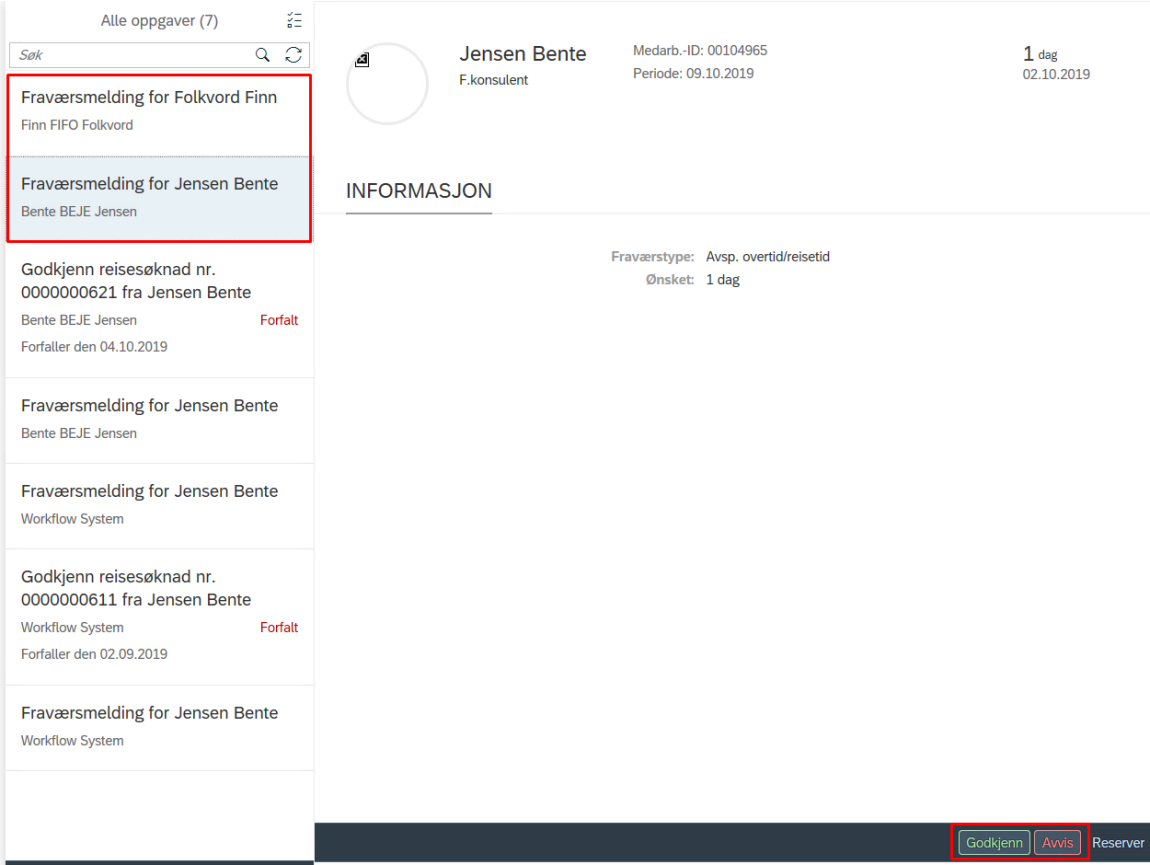
Legg til nødvendig informasjon i permisjonssøknaden
Som godkjenner 1 skal det legges inn nødvendig informasjon i permisjonssøknaden, og du har mulighet til å legge inn kommentar til ansatt dersom søknaden returneres, eller godkjennes og sendes videre til godkjenner 2.
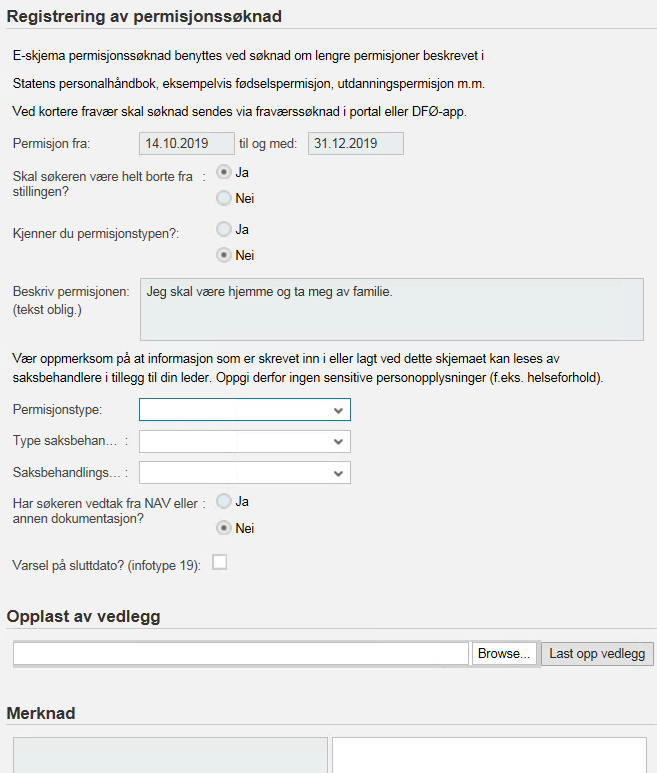
Send beslutning og legg til kommentar
Som godkjenner 2 vil man kunne se kommentarene fra ansatt og godkjenner 1. Det er også mulig for godkjenner 2 å legge inn kommentar til godkjenner 1 eller ansatt.
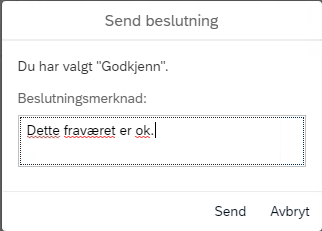
Meldinger fra godkjenner 1 og godkjenner 2 ligger på oppgaven i Min innkurv. Meldingene vil kunne fortelle brukeren hva som eventuelt må korrigeres eller hvorfor den er avvist.